
Quando você coloca seu PC no modo de hibernação, ele normalmente espera até que você pressione um botão antes de sair do modo de hibernação - mas você pode fazer com que o seu PC saia automaticamente do hibernação em um horário específico.
Isso pode ser particularmente útil se você quiser que seu PC acorde e faça downloads fora dos horários de pico ou inicie outras ações antes de acordar pela manhã - sem correr a noite toda.
Definir uma hora de despertar
Para que o computador seja ativado automaticamente, vamoscrie uma tarefa agendada. Para fazer isso, abra o Agendador de Tarefas digitando Agendador de Tarefas no menu Iniciar se você estiver executando o Windows 10 ou 7 (ou Tela Iniciar se estiver usando o Windows 8.x) e pressionando Enter.
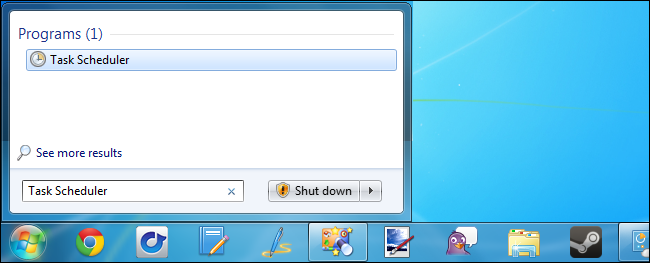
Na janela do Agendador de tarefas, clique no link Criar tarefa para criar uma nova tarefa.
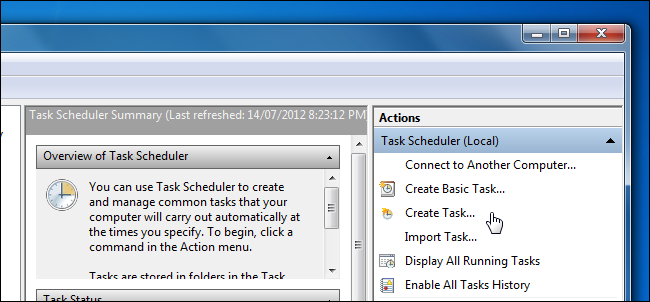
Nomeie a tarefa como “Wake From Sleep”. Você também pode solicitar que ele seja executado, esteja um usuário conectado ou não, e configurá-lo para ser executado com os privilégios mais altos.

Na guia Gatilhos, crie um novo gatilho que execute a tarefa no momento desejado. Isso pode ser uma programação repetida ou uma única vez.

Na guia de condições, ative a opção Despertar o computador para executar esta tarefa.
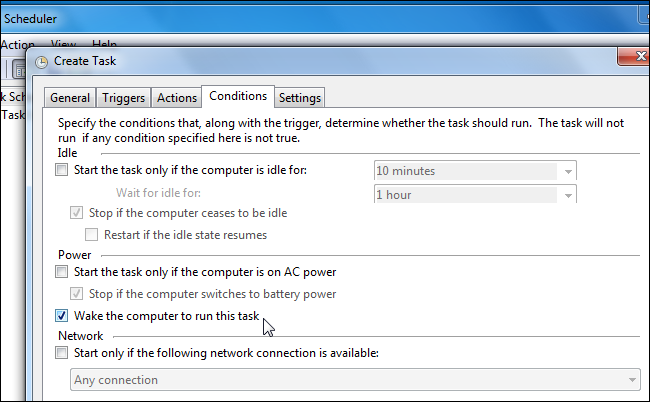
Na guia de ações, você deve especificar pelo menos umação para a tarefa - por exemplo, você pode fazer com que a tarefa inicie um programa de download de arquivos. Se quiser despertar o sistema sem executar um programa, você pode definir a tarefa para ser executada cmd.exe com o / c “saída” argumentos - isso iniciará uma janela do prompt de comando e imediatamente a fechará, sem fazer nada efetivamente.
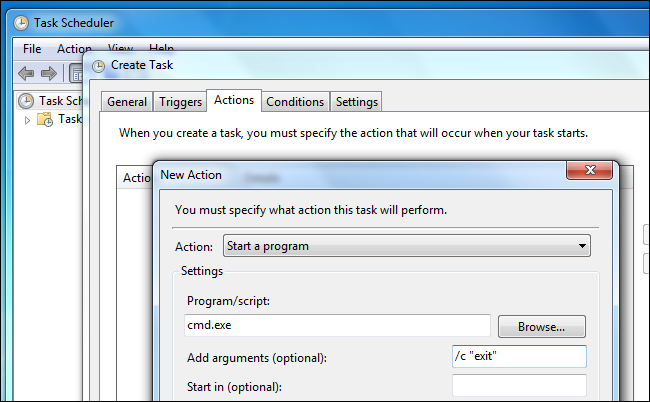
Salve sua nova tarefa após configurá-la.
Certifique-se de que os Wake Timers estejam ativados
Para que isso funcione, você precisará garantir “waketemporizadores ”estão habilitados no Windows. Para fazer isso, vá para Painel de controle> Hardware e som> Opções de energia. Clique em "Alterar configurações do plano" para o plano de energia atual, clique em "Alterar configurações avançadas de energia", expanda a seção "Suspensão", expanda a seção "Permitir cronômetros de despertar" e verifique se está definido como "Ativar".

Colocando o computador para dormir
Coloque o computador em hibernação usando a opção Sleepem vez de desligá-lo. O computador não será ativado se não estiver no modo de suspensão. Você também pode alterar as opções de economia de energia do Windows para que o PC entre automaticamente no modo de espera após um tempo sem uso ou quando você pressiona botões específicos. (Se você estiver usando o Windows 8.x, a opção de suspensão está no menu do perfil na tela Iniciar.)
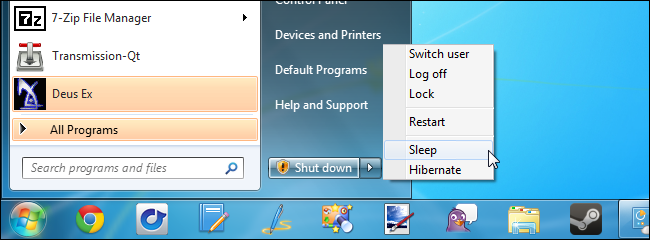
Você também pode criar uma tarefa agendada que coloque o PC para dormir. Consulte: Desligue o PC à noite (mas apenas quando não estiver usando)
Wake On LAN é outro método que você pode usar para despertar computadores - o wake on LAN funciona pela rede.







